Sådan deaktiveres automatiske Microsoft Store -opdateringer på Windows 10
Miscellanea / / October 16, 2021
Windows 10 er som standard konfigureret til automatisk at opdatere de installerede apps på dit system via Microsoft Updates. Og det er faktisk en god ting, da du ikke hele tiden skal manuelt søge efter opdateringerne. Men på grund af automatiske Microsoft Store -opdateringer kan meget af dit arbejde blive forstyrret, så her kan du deaktivere denne funktion.
Windows -butiksopdateringer er afgørende for at installere, da de bringer nye funktioner til dine apps og selve operativsystemet. Opdateringsprocessen udføres hurtigt i baggrunden, og du behøver slet ikke at være bekymret over de tekniske detaljer. Nogle gange har du dog måske lyst til at holde dig til den aktuelle version og ikke opdatere bestemte apps. Eller hvad hvis du måske er forbundet til en målerforbindelse og ikke ønsker en opdatering lige i det øjeblik?
Nå, med de automatiske butiksopdateringer aktiveret, er det måske ikke praktisk på bestemte tidspunkter. Heldigvis giver Microsoft dig mulighed for manuelt at deaktivere automatiske Microsoft Store -opdateringer på Windows 10. Faktisk er der et par måder at gøre det på. Her vil jeg dele den nemmeste måde, hvorpå du kan deaktivere disse automatiske opdateringer på din Windows-computer.
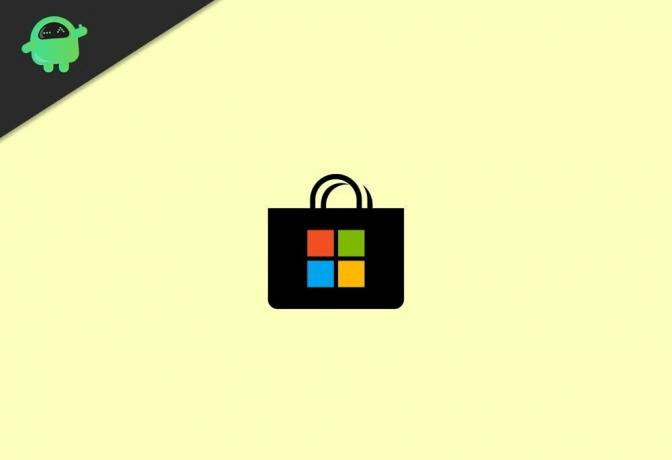
Sådan deaktiveres automatiske Microsoft Store -opdateringer på Windows 10?
Du kan deaktivere Windows 10 automatiske butiksopdateringer enten ved manuelt at deaktivere automatisk opdatering i Microsoft Store. Windows 10 Home -brugere kan også bruge regedit til at deaktivere automatiske butiksopdateringer på deres computere. Derudover kan brugere af Windows 10 Pro endda gøre brug af gruppepolitikken til at foretage disse ændringer. I denne artikel ser vi på den nemmeste måde, dvs. gennem selve Microsoft Store.
Deaktivering af automatiske Microsoft Store -opdateringer via Microsoft Store
Følg nedenstående trin for at deaktivere funktionen til automatisk opdatering på dit Windows 10-system via Microsoft Store:
Klik på knappen Start på proceslinjen, og søg efter Microsoft Store.
Åbn Microsoft Store på din computer.

Klik nu på ikonet med tre prikker i øverste højre hjørne af din skærm.
Annoncer
Gå til Indstillinger.

I afsnittet Appopdateringer øverst skal du klikke på skyderen under "Opdater apps automatisk" for at deaktivere det.
Annoncer
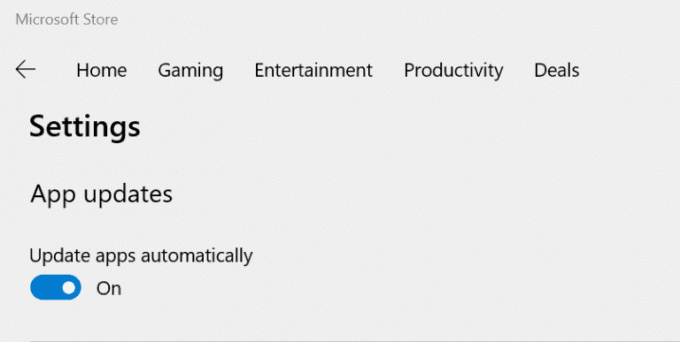
Afslut nu bare fra Microsoft Store. Det opdaterer ikke længere dine applikationer automatisk, medmindre du aktiverer denne funktion igen. Det er langt nu den letteste og ligetil måde at deaktivere de automatiske butiksopdateringer på dit system. Derudover fungerer dette trick fint, uanset hvilken Windows -version du muligvis bruger.
Konklusion
Ved at deaktivere funktionen deaktiveres alle Microsoft Store -opdateringer i processen. Næste gang du skal opdatere et program, skal du gøre det manuelt. Du kan opdatere det valgte program en efter en, når du har brug for det fra Microsoft Store. Lad os vide, om disse oplysninger har hjulpet dig med at håndtere dit problem eller ej.



